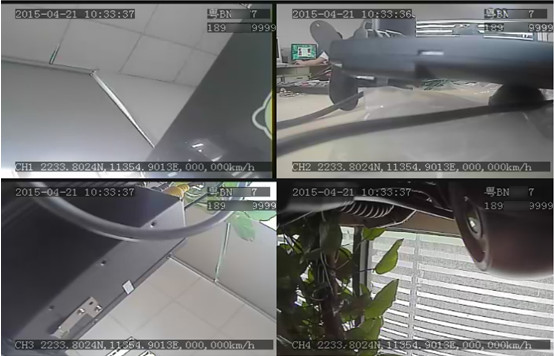
客户端新增“合众智慧视频功能”,客户增加车辆时在后台管理车辆资料中填写视频连接参数。 合众智慧视频界面(如图1)
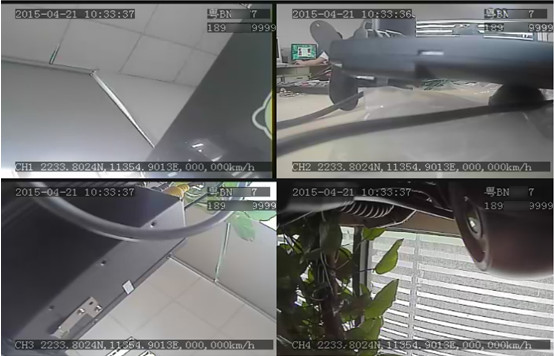 |
| 图1 |
一、操作设置
1.注册ocx控件 >>下载ocx.zip
下载ocx.zip,解压后,双击PlatformOcxSetup.exe 安装,安装成功电脑提示
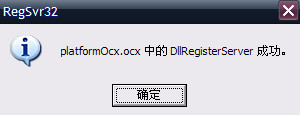 |
| 图2 |
2.设置视频服务器参数
打开后台监控管理—增加车辆—基本信息,填写语音号码、数据号码、车机类型选择“交通部JT808”,如下图所示
>> 语音号码:视频服务器参数设置(s服务IP c端口)
>> 数据号码:视频终端号码设置(m设备id n摄像头编号)
>> 车机类型:交通部JT808
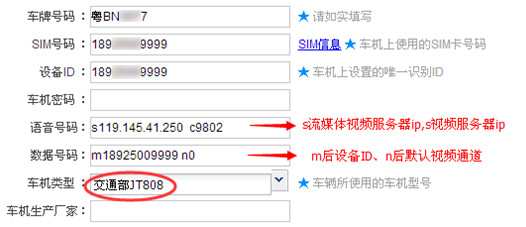 |
| 图3 |
备注:如果增加车辆后,提示“添加车辆失败,出现异常”, 因之前的服务器数据库表和后台对语音号码、数据号码限制最多16位,会造成视频连接参数不能输入的问题,如出现这种情况请联系技术支持解决
3.查看视频
(1)客户端设置
将视频客户端video拷贝至车辆监控客户端(网络版)安装目录下,重启客户端,如下图: >>下载video
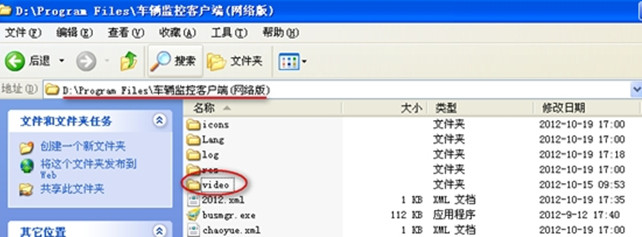 |
| 图4 |
(2)登录客户端看视频
方法一:打开车辆窗,右键点击需要查看视频的车辆,选择“外接设备—>视频”如下图
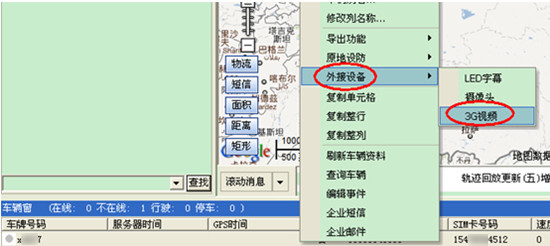 |
| 图5 |
即弹出视屏窗口
 |
| 图6 |
方法二:登录客户端,打开车辆窗,双击需要查看视频的车辆,选择“菜单栏—>外设—>视频”即可打开视屏窗口,查看视频。
 |
| 图7 |
二、服务器端配置
1.视频中转程序传到服务器上,点击流媒体服务Setup.exe进行安装, >> 下载“流媒体服务Setup.exe”
2.安装完打开进行设置,设置参数如下图,找到安装流媒体服务的根目录下Config文件下 transit_server_conf.xml,进行ip的配置。9805是设备连接平台的端口,9802是请求视频端口,9803,9804录像回放及下载端口。
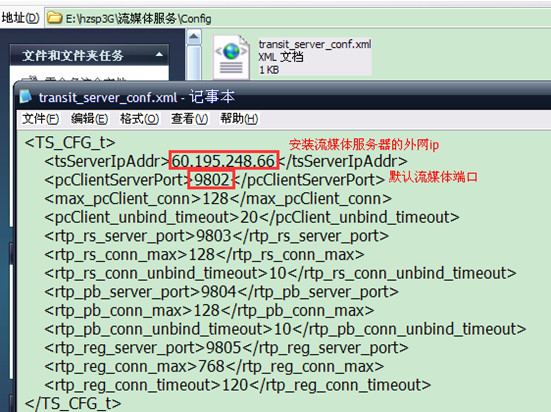 |
| 图8 |
(注:如果服务器有防火墙设置,需要将tcp 9802,9803,9804,9805 4个端口添加到例外,局域网的服务器需要映射9802,9803,9804,9805端口即可。)